Porque as autorrespostas não estão a ser enviados?
Há várias razões possíveis para que a autorresposta não tenha sido enviado. Verifique os passos abaixo para ver por que isto pode ter acontecido.
Há algum débito pendente em sua conta?
Você pode verificar isso em Perfil>>Cobrança
- Se você puder ver um botão Pagar o saldo, isso significa que sua conta tem uma saldo pendente e deste modo está limitada. Para começar a enviar mensagens novamente, liquide seu saldo.

- Se o botão Pagar o saldo não estiver lá, tudo está em ordem. Você pode ir para o próximo passo.
Sua identidade está sendo verificada?
Outra razão pela qual o envio de mensagens pode ser bloqueado é se nossa Equipe de Conformidade estiver realizando uma revisão de identidade em sua conta.

As mensagens não serão enviadas até que a revisão seja concluída. Saiba mais sobre as revisões de conta.
Se você não vir uma notificação
Os seus autorresposta estão ativos?
Vá as Autorrespostas para certificar-se de que o status está definido como Ativado para a mensagem apropriada.
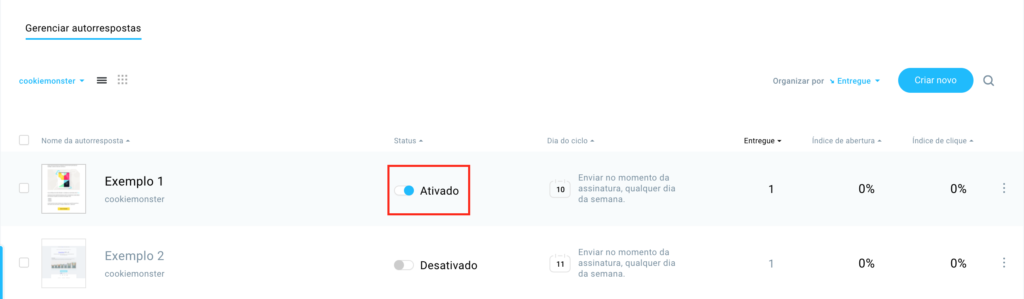
A configuração da autorresposta está habilitada para seu método de assinatura?
Se você estiver adicionando contatos através de importação
Formulários e Pop-Ups
- Vá para Formulários e Pop-Ups.
- Clique no ícone Ações (reticências) ao lado do seu site.
- Escolha Editar.
- Clique no formulário.
- Navegue até as configurações de assinatura e expanda o menu.
- Certifique-se de ativar Adicionar a um ciclo de resposta automática.
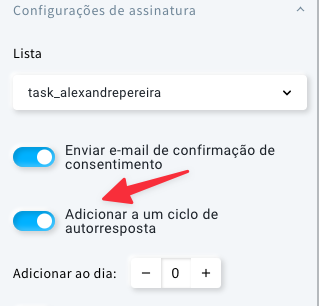
- Salve as alterações.
Website Builder
- Vá para Website Builder.
- Clique no ícone Ações (reticências) ao lado do seu site..
- Escolha Editar.
- Clique no formulário.
- Navegue até as configurações de assinatura e expanda o menu.
- Certifique-se de ativar Adicionar a um ciclo de resposta automática.
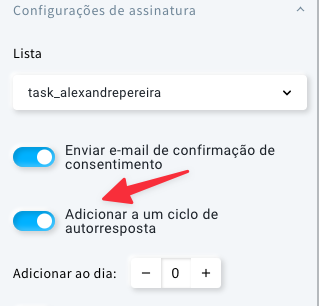
- Salve as alterações.
Formulário
1. Vá aos Formulários.
2. Clique no ícone de Ações (elipse) ao lado de seu formulário.
3. Escolha Editar formulário
4. Navegue até o ícone Configurações e clique nele.

5. Procure a opção Adicionar ao ciclo no dia e certifique-se de que esteja ativada. Se não estiver, marque a caixa ao lado e clique em Salvar. Seu formulário será atualizado e novos contatos receberão sua autorresposta.
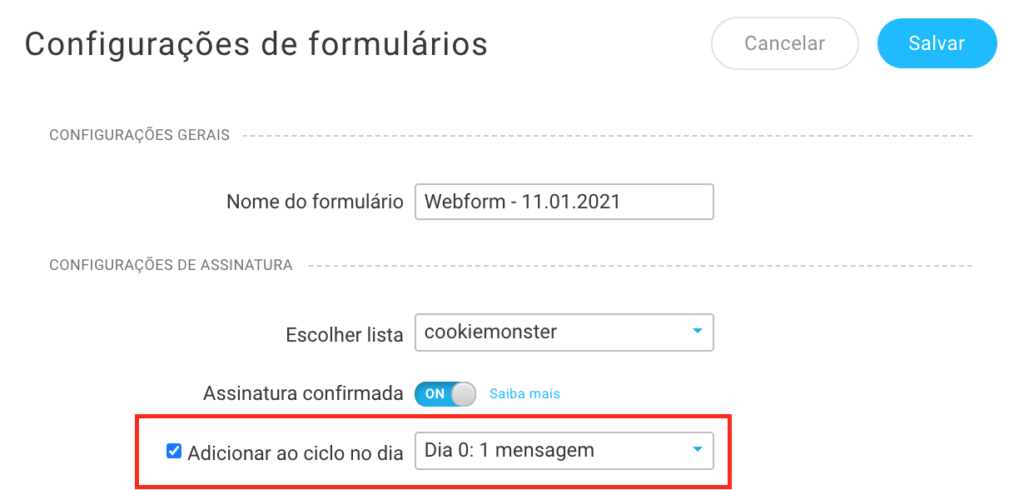
Se você estiver usando um formulário de List Builder App (Aplicativo para construção de listas), clique em seu nome e desça até a parte inferior da janela popup. Certifique-se de que a opção de Dia do Ciclo esteja marcada.
Se você estiver usando nosso editor de HTML simples para gerar seus formulários, certifique-se de verificar a caixa Adicionar ao ciclo no dia, na barra lateral.
Landing pages
1. Vá as Landing Pages
2. Clique no ícone de Ações (elipse) ao lado da sua página.
3. Selecione para editar as configurações.
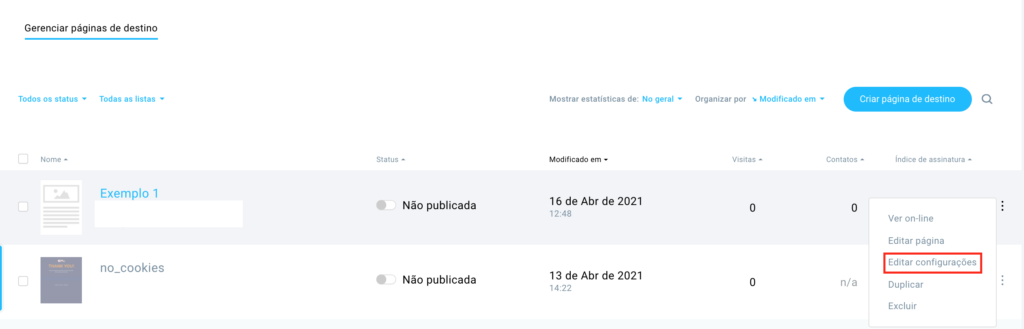
4. Navegue até à secção das Configurações da Subscrição–
5. Procure a opção Adicionar ao ciclo no dia e certifique-se de que esteja ativada. Se não estiver, marque a caixa ao lado e clique em Salvar. Sua landing page será atualizada e novos contatos receberão sua autorresposta.
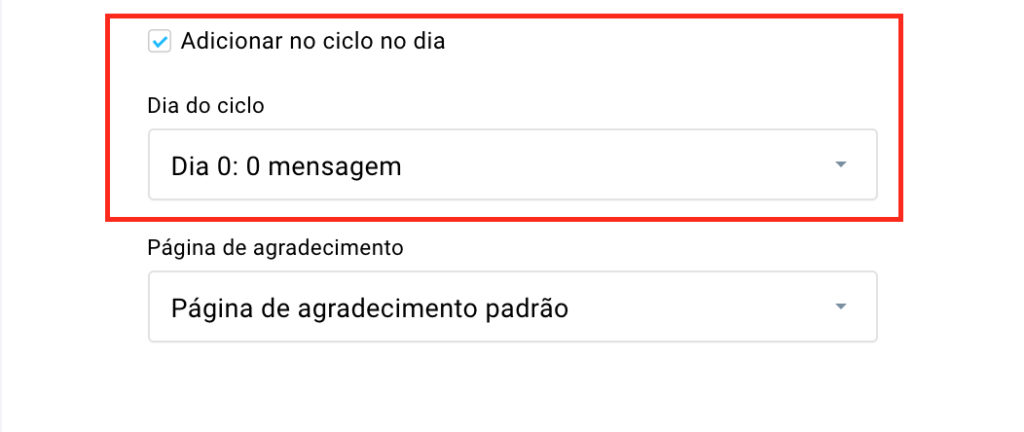
Webinars
1. Vá aos Webinars
2. Clique no ícone Ações ao lado de seu webinar.
3. Escolha Editar
4. Navegue até a seção Configurações de registro e assinatura.
5. Certifique-se de que o botão Adicionar a um ciclo de autorresposta no dia esteja ligado. Se não estiver, ligue-o e clique em Salvar. Seu webinar será atualizado e novos contatos receberão sua autorresposta.
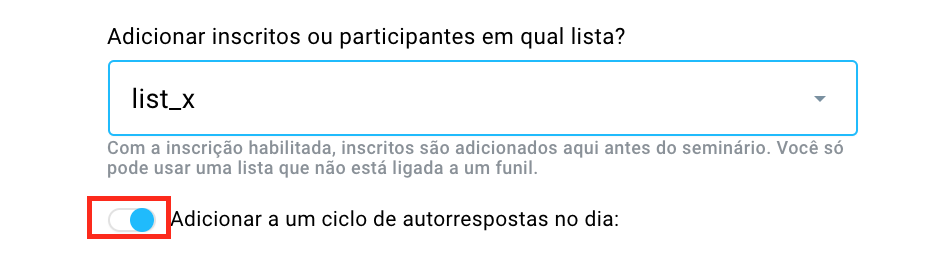
API
Se você estiver usando um método de assinatura externa (um que você não criou na GetResponse), você precisará encontrar a configuração para as autorrespostas em seu serviço externo. Procure por uma caixa que diga Adicionar ao ciclo no dia ou uma configuração com redação semelhante.
Alternativamente, se você for um desenvolvedor, você pode adicionar a configuração autorresposta diretamente em sua API. Verifique nossa documentação API.
Adicionar contatos por importação ou manualmente
Quando você adicionar contatos manualmente ou através de importação, você verá a opção Adicionar ao ciclo autorresposta. Certifique-se de assinalar esta opção antes de adicionar seus contatos.
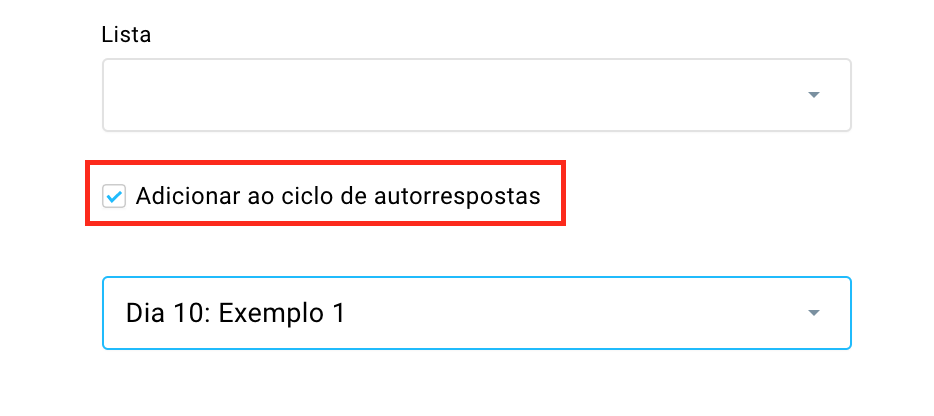
Os dias do ciclo nas configurações correspondem ao primeiro dia de mensagem programado?
Enquanto você verifica se a configuração da autorresposta está habilitada em seu método de assinatura, certifique-se de que o dia selecionado corresponda ao dia de sua primeira mensagem da autorresposta em Gerenciar Autorresposta. Por exemplo, se você optar por adicionar um contato no dia 1 em suas configurações da landing page, mas sua primeira mensagem de autorresposta em Gerenciar Autorresposta estiver definida para o dia 0, o contato não receberá a primeira mensagem.
Da mesma forma, se você selecionar o dia 0 nas configurações de assinatura, mas a primeira mensagem estiver programada para o dia 2, os contatos só receberão a mensagem 2 dias após a assinatura. Na GetResponse, o dia 0 é o mesmo dia em que um contato faz a assinatura.
Você pode editar o ciclo de autorresposta no dia em que um determinado contato está ativo. Saiba mais sobre como adicionar contatos existentes ao ciclo.
Como posso verificar em qual dia do ciclo meus contatos estão?
- Vá em Contatos > Listas.
- Selecione a lista que você deseja verificar.
- O dia do ciclo em que seus assinantes estão atualmente será exibido na coluna Dia do Autoresponder.
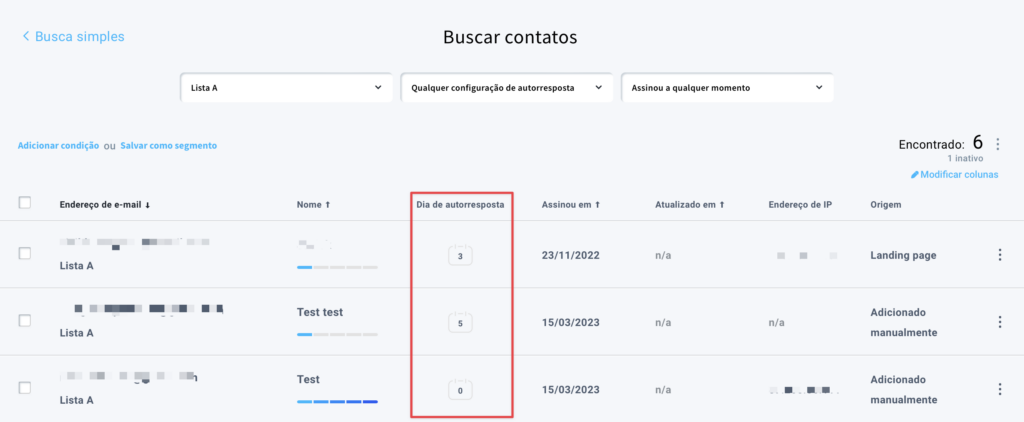
Você pode editar o dia do ciclo de autoresponder
Ainda não está funcionando?
A nossa equipe de suporte ficará feliz em lhe ajudar. Certifique-se de ter em mãos as seguintes informações para agilizar as coisas:
- o nome da lista conectada a autorresposta
- o nome da mensagem da autorresposta
- o dia do ciclo em que a mensagem se encontra
- o URL do método de inscrição que podemos usar para testar seu processo de opt-in
- um endereço de e-mail de exemplo que não recebeu sua mensagem
